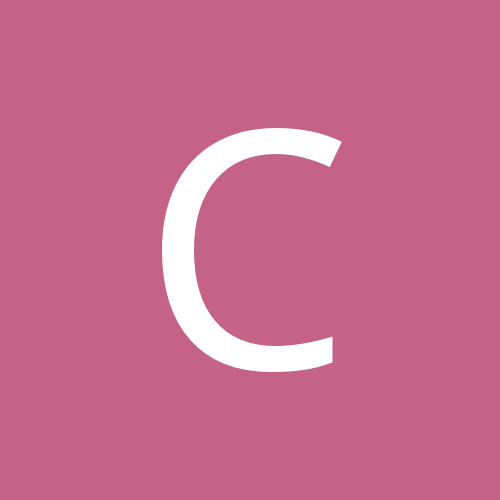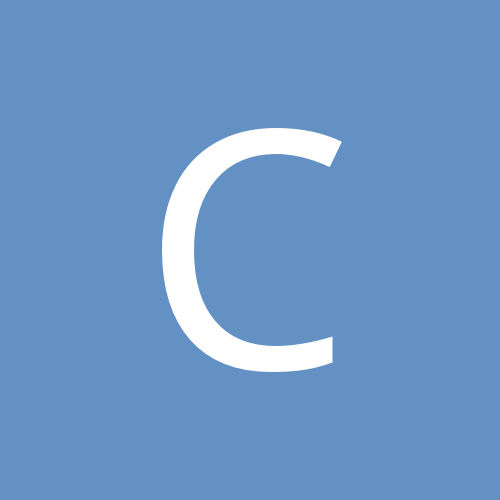Автор:
SerGEAnt
Специалисты считают, что виной всему перенасыщение рынка, начавшееся в период пандемии. Увольнения продолжатся в течение всего 2024 года.
Сайт Video Games Layoffs подсчитал, что за январь в компаниях, связанных с игровой индустрией, было уволено уже 5700 человек. Это больше половины от числа уволенных в 2023 году (10,5 тысяч).
Лидеры по числу сокращений:
Microsoft — 1900 человек
Unity — 1800 человек
Riot Games — 530 человек
Twitch — 500 человек
PlayTika — 350 человек
Специалисты считают, что виной всему перенасыщение рынка, начавшееся в период пандемии. Увольнения продолжатся в течение всего 2024 года.